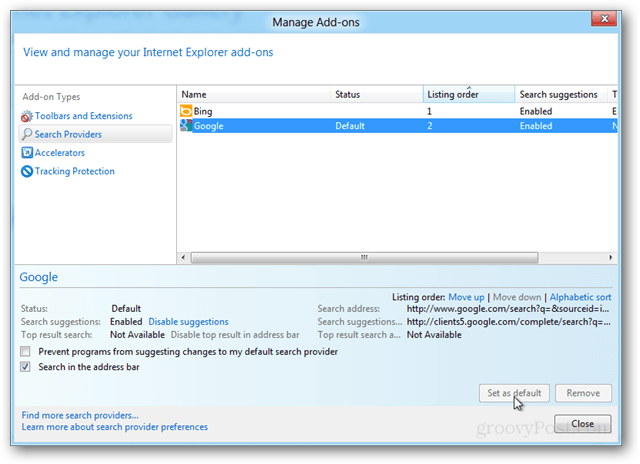Az Internet Explorer 10 alapértelmezett keresési szolgáltatójának megváltoztatása
Microsoft Windows 8 Google Bing Internet Böngésző Keresés / / March 17, 2020
Alapértelmezés szerint az Omnibar az Internet Explorer 10-ben úgy van beállítva, hogy Bing-et használja keresési szolgáltatóként. Ha át akarja váltani a Google-ra vagy egy másik szolgáltatóra, ehhez kiegészítő és egy kis konfiguráció szükséges.
Mint a Windows többi verziója, a Windows 8 az előzetesen telepített Internet Explorer legfrissebb verziójával, az IE10-rel is kapható, de a Bing is az alapértelmezett keresési szolgáltató. Ha nem a Bing rajongója, akkor annak megváltoztatása némi munkát igényel. De megvan az összes, az alábbiakban felvázolt lépés.
Oktatóparancs - Ha azt szeretné, hogy gyorsan hozzáadja a Google-t alapértelmezett keresési szolgáltatójához, akkor kattintson erre a linkre: Google kereső szolgáltató letöltése és ugorj ide 4. lépés lent.
1. lépés
Nyisd ki Internet Explorer 10 asztali módban, és kattintson a Fogaskerék (beállítások) gombot az ablak jobb felső sarkában. A listából válassza a lehetőséget Bővítmények kezelése.
Vegye figyelembe, hogy a Metro bőrű IE10-vel kompatibilitási problémák merülnek fel ezzel, az alábbiakban olvassa el a megoldást, ha problémája merül fel.
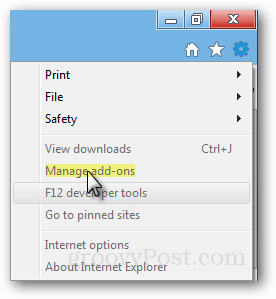
Hibaelhárítás: Ha a kiegészítők kezelése szürkén jelenik meg, nyomja meg a Ctrl + Shift + Esc billentyűkombinációt a Feladatkezelő megnyitásához és a merített Metro Internet Explorer 10 kliens folyamatának befejezéséhez.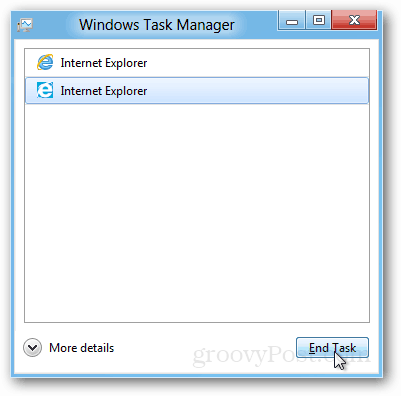
2. lépés
A Kiegészítők kezelőben kattintson a Keresési szolgáltatók lap. A fül alján válassza a lehetőséget További keresési szolgáltatók keresése.
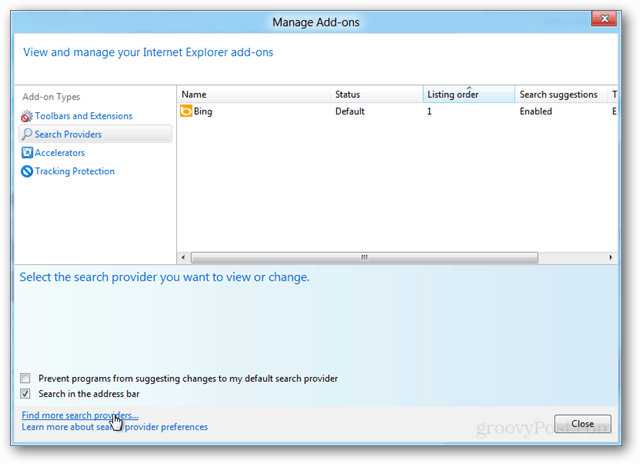
3. lépés
Megnyílik egy új IE10 ablak, amely eljuttatja az ablakot Internet Explorer galéria: keresőmotor szakasz. Most válassza ki a kedvenc választott keresőmotorját, és kattintson rá. Példámban a Google-t választottam az első telepítőként.
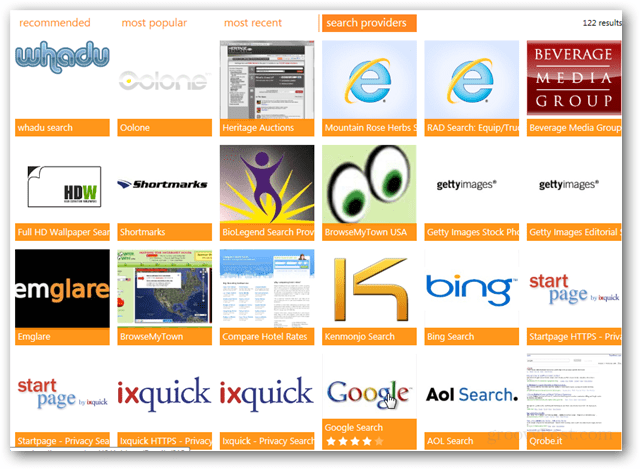
4. lépés
Miután kattintott egy kiegészítőre, kattintson a Hozzáadás az Internet Explorerhez gombot, amely megjelenik a kiegészítő konkrét oldalán.
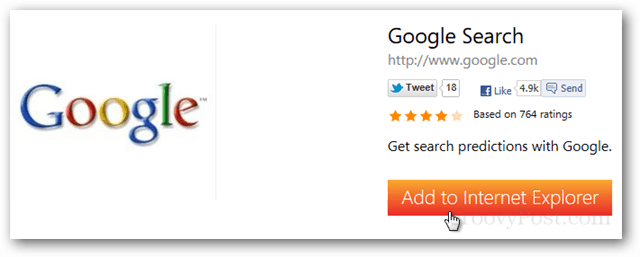
5. lépés
Megjelenik egy megerősítő ablak. Ez lehetőséget ad arra, hogy ezt az ön számára készítse el alapértelmezett keresési szolgáltató. Ellenőrizze a kívánt beállításokat, majd kattintson a gombra hozzáad.
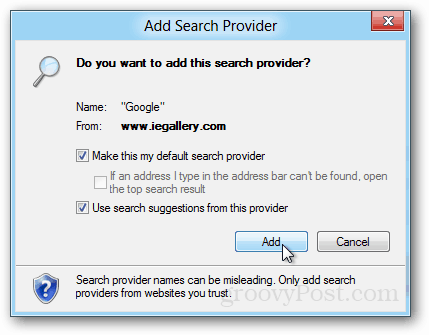
Az új keresési szolgáltatója készen áll a indulásra. Ha vissza szeretné változtatni az alapértelmezett értéket Bingre vagy egy másik szolgáltatóra, akkor csak keresse meg a Kiegészítők kezelése ablakban a Keresési szolgáltató lapot. Az alapértelmezett beállítás megváltoztatásához vagy eltávolításához az ablak jobb alsó sarkában vannak gombok.